Densité de pixels ppi sur le moniteur comment choisir
 L'abréviation PPI signifie « Pixel Per Inch », c'est-à-dire pixels par pouce. Cette valeur indique combien de pixels sont placés dans un pouce carré de la taille réelle du moniteur. Le nombre total de pixels est calculé à l'aide de formules standard pour l'aire d'un rectangle ou d'un triangle rectangle, que chacun de nous a étudié à l'école. Plus cette valeur est élevée, plus la résolution du moniteur est élevée.
L'abréviation PPI signifie « Pixel Per Inch », c'est-à-dire pixels par pouce. Cette valeur indique combien de pixels sont placés dans un pouce carré de la taille réelle du moniteur. Le nombre total de pixels est calculé à l'aide de formules standard pour l'aire d'un rectangle ou d'un triangle rectangle, que chacun de nous a étudié à l'école. Plus cette valeur est élevée, plus la résolution du moniteur est élevée.
Le contenu de l'article
Que signifie la densité de pixels ppi ?
La densité de pixels ppi détermine la clarté et la qualité de l'image affichée à l'écran. Avec un grand nombre, les pixels seront très, très petits, ce qui permettra de ne pas remarquer les coins de ces carrés et de créer l'illusion d'une transition douce entre les objets affichés à l'écran.
IMPORTANT! La qualité de l'image elle-même est également importante - si une image mesurant 20 x 20 pixels affiche une forêt, quelle que soit la puissance du moniteur, l'image sera « granuleuse ».
Cette fonctionnalité est très importante pour ceux qui travaillent avec des images ou des vidéos sur un ordinateur ou une tablette. Et, bien sûr, pour les fans de jeux informatiques dotés de paramètres de qualité vidéo élevés, un écran de grande taille sera très utile.
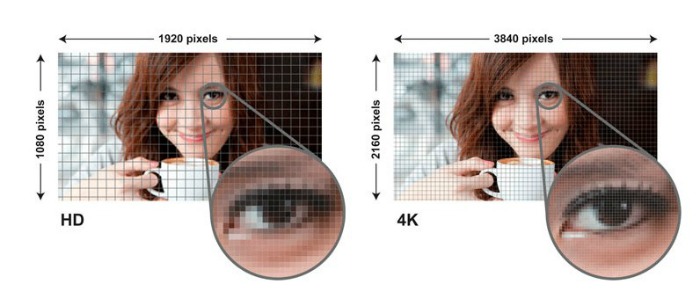 Si nous parlons d'appareils mobiles (téléphones, smartphones, tablettes, etc.), alors un ppi trop élevé ne leur sera pas tant utile que nuisible. L'affichage d'une image de haute qualité avec un grand nombre de pixels sur l'écran a un effet néfaste sur le niveau de la batterie pendant le fonctionnement.Autrement dit, les appareils dotés d'un grand ppi ne pourront pas rester longtemps sans recharge.
Si nous parlons d'appareils mobiles (téléphones, smartphones, tablettes, etc.), alors un ppi trop élevé ne leur sera pas tant utile que nuisible. L'affichage d'une image de haute qualité avec un grand nombre de pixels sur l'écran a un effet néfaste sur le niveau de la batterie pendant le fonctionnement.Autrement dit, les appareils dotés d'un grand ppi ne pourront pas rester longtemps sans recharge.
Comment régler ?
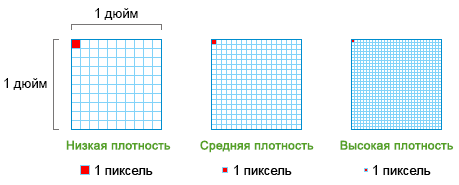 Il n'est pas difficile d'ajuster la taille d'affichage sur l'écran de votre PC. Cela peut être nécessaire pour ceux qui ont acheté un nouveau moniteur ou, à l'inverse, souhaitent réduire l'image affichée à l'écran pour économiser de la RAM et de la puissance du processeur. Séquence d'actions requise :
Il n'est pas difficile d'ajuster la taille d'affichage sur l'écran de votre PC. Cela peut être nécessaire pour ceux qui ont acheté un nouveau moniteur ou, à l'inverse, souhaitent réduire l'image affichée à l'écran pour économiser de la RAM et de la puissance du processeur. Séquence d'actions requise :
- Faites un clic droit sur un espace vide de votre bureau et sélectionnez « Résolution d'écran ». Un menu s'ouvrira où vous pourrez sélectionner :
- Un moniteur (s'il y en a plusieurs) sur lequel est affichée l'activité du système PC.
- Résolution en pixels (il existe de nombreuses options ici, dont une est répertoriée comme recommandée), limitée par la taille maximale de l'écran.
- Orientation (format d'image) parmi plusieurs options. En règle générale, la valeur par défaut est celle qui convient le mieux à la perception à une résolution donnée.
Sur les appareils mobiles, les propriétés de l'écran peuvent être ajustées dans Paramètres. Mais tous les téléphones n’offrent pas à leurs propriétaires un tel pouvoir sur eux-mêmes.





